这篇文章是在几个月前在论坛上发布的,我认为是时候该到我了博客上,进行疑问,评论,一切都可以在评论中完成,请 不要燃烧 如果您不喜欢Vim,请退出帖子🙂
我将跳过基本部分,因为如果您想要学习或对其感兴趣,它将变得非常广泛,我建议您从终端运行
$vimtutor
现在是的,没有更多,我们开始😀
VIM中的宏
它可能不是vim的伟大奥秘之一,但很高兴知道vim具有宏支持,可以从中存储宏。 a 至 z ; 要开始录制,您只需按 q+信 要停止录制,请按 q 并调用宏,就像 NUMERO+@+信.
其中:
信:这是关键 a 至 z.
NUMERO:这是我们重复操作的次数。
这将促进许多重复性任务。 例如; 假设我们有以下几行:
一示例一二示例二三示例三四示例四五示例五
我们想给它这种格式:
'one':'example''one'; 'two':'example''two'; 'three':'example''three'; 'four':'example''four'; 'five':'example''XNUMX';
这是宏使我们更轻松的地方everything
使用的顺序:
qa I'[Esc] ea':[Esc] wi'[Esc] ea'[Esc] wi'[Esc] A'; [Esc] 0j q
然后将光标放在行上以进行更改和使用 NUMERO+@+信 在这种情况下,我使用了 4+@+a
更换
在Vim中一个非常重要的工具是替换它,我们可以通过按 ESC 稍后我们按 : 然后我们写命令 我说命令是因为它不仅限于替代。 非常类似于 正则表达式
ejemplos:
在整个文档中更改字符串的最常见方法是:
命令:
:%s / vim / Vim / g
用Vim替换所有vim行 注意: 如果我没有标志 % 我只会搜索您所在的行
在第3,5行之间的某个范围内替换:
命令:
:3,5秒/ Vim / VIM / g
从第3行到第5行,将Vim替换为VIM
这里注意没有 g 最后,它仅编辑匹配的第一个单词
命令:
:3,5秒/ Vim / VIM
通过此行,我们消除了包含 #
命令:
:。,$ g /#/ d
当前行的 . 直到文件结尾 $ 寻找数字 # 并删除它们 d
这是一个命令对文件部分进行排序
命令:
:3,$排序
从第3行到文档末尾对其进行排序
其他命令
这里的诀窍在命令中 :r 读 就像哈哈哈说的那样,这可以做什么,您可以添加另一个文档的文本,但是在此示例中,我们添加了指示符 ! 要单独执行,可以从同一个vim执行脚本进行调试,或者您可以在此处想到的示例:
#日期:: r!日期#日期格式:: r!日期+ \%D#列表目录:: r!Ls文档
我使用的是常用命令,但vim接受任何命令的输出,并将其作为文本插入文档中。
而且这只是一小部分,还有更多……而我所不知道的事情哈哈哈哈。
选择
最后但并非最不重要的是视觉状态,在这里我们可以选择线条来轻松地操作它们。 有三种类型的视觉选择。
v 视觉形象
V 视线
控制+v 可视块
选择括号内的内容:
v% 如果您位于括号的开头/结尾
vib 如果您在括号内
选择双引号或单引号内的内容:
vi' 选择单引号
vi" 选择双引号
viB 选择键内的所有内容
按行选择
ggVG 选择整个文件
基本上从这里开始gg; 输入视觉选择器V; 并结束G。
按块选择
控制+v
[控制] v e5j C [写文本] [esc] [esc]
然后通过块输入可视选择器 控制v,我前进到单词的末尾,然后向下5行5j,我用C删除了单词,并写上了要替换的文字,然后按 ESC ESC.
另一个是相同的,但不是 c 这就像删除并进入插入模式 我用 i 进入指针所在的插入模式I。
我解释的所有这些可能看起来很神秘,或者像vim ninja hahaha之类的东西,但这并不是Vim手册中没有的内容 Vim是我所知道的最好的文档之一 要输入文档,只需输入
:救命
如果您需要特定的东西
:帮助:w
这将直接带您到讨论以下内容的部分:w 和保存.
现在,如果...快乐Vim的人。 😀





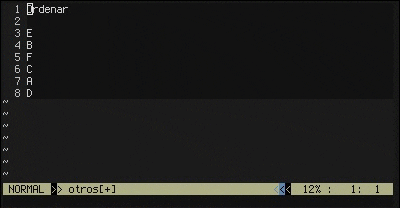
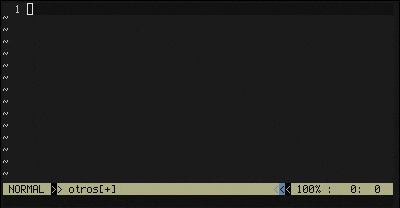

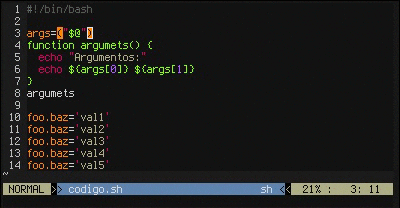

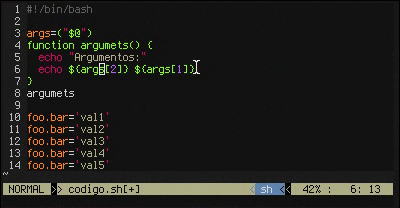

我想我将开始使用Vim🙂
优秀的文章,感谢您的分享。 我不知道按块选择。 干杯!
Emacs ...,我想有人不得不说,所以为什么还要再等:D,不,这不是Flame的开始,在Emacs和Vim之间无法进行讨论:D,很明显哪个更好,并且没有,没有e Vim;)。
是的,这是火焰的开始。 请注意这些类型的评论,因为它们不是客观的。 此外,它对本文的内容没有任何帮助。 问候。
埃马克斯! 埃马克斯! 埃马克斯! 😀
群众的埃马克斯!
«[…]我想有人不得不说[…]»哈哈哈,+ 1!
像这样打扮,有人来扮演异国情调的人说:“带箭头的光标? WASD? 不,不,我会告诉你的方式,这是hjkl»,后面有很多亮着的>:D
@Blablabla:在那儿,您的昵称符合您的闲聊!
进行调查以了解哪个读者更喜欢它不会受到伤害。
大! Vim是迄今为止最好的文本编辑器。 希望在该站点上发布有关所说发布者的更多信息。 问候。
我总是在理解Vim中的宏时遇到问题,在空闲时间里,我会旋转一下😛
注意:对于KDE用户,请使用Vim-QT😀
谢谢😀
终于,我的Galaxy Mini有了另一个生存的理由:我没有EMACS,但是我有VIM。
我会考虑您的提示。
好信息谢谢🙂
分享您的vimrc在视觉上非常容易理解:) !!! 希望您与我分享:)!
我当然会😀让我准备一个帖子
哇,看起来真好:)! 哈哈,我将开始练习更多,而您的vimrc看起来也很好! 希望您能分享;)!
实际上,它并不是vimrc,但我会解释说我已经做了哈哈哈
哈哈好多了:)! 所以我们都学哈哈谢谢:)! 😉
和田很好的建议。 事实是,我的编程需求是非常基本的,也许这就是为什么我从未见过Vim的潜力。 但是,您的发言对我来说似乎很有趣。 当我必须做某事时,我将尝试将其付诸实践。
非常感谢您!
优秀的帖子! 虽然我已经知道这些技巧,但对于那些不了解这些技巧的人却可以很好地解释它们!
对于新用户来说,《 vimtutor》有一点帮助,英语,对于那些想要用西班牙语学习教程的人,只需输入《 vimtutor es»。
我爱vim,没有他,我的生活将完全不同!
我已经使用了2年,每天我都感到更惊讶=)
问候
P / D:任何想查看.vimrc配置示例的人,我邀请您来看看我的! =) https://github.com/jlgasparrini/dotvimrc